4 maneiras de ignorar a senha do Windows 10 com altas taxas de sucesso
Por um lado, a tela de login do Windows impede que outras pessoas acessem o computador do proprietário. Por outro lado, ela também bloqueia o acesso dos proprietários aos seus computadores caso esqueçam a senha. Então, o que você pode fazer para ignorar as credenciais de login do Windows 10? Neste artigo, apresentamos dois métodos viáveis para ignorar a senha do Windows 10 facilmente.

Além disso, se você quiser revender ou doar seu antigo computador com Windows 10, também é necessário desativar a tela de login e a tela de bloqueio do Windows 10. Existe alguma maneira de remover a senha e a conta de login do Windows 10/11? Claro que sim. Você também pode obter duas maneiras detalhadas de contornar e desativar facilmente a senha do Windows 10/11.
Neste artigo:
Parte 1. 2 maneiras de ignorar o login do Windows 10 quando você esqueceu a senha do Windows 10
Se o seu PC com Windows estiver bloqueado, você precisará redefinir a senha no Windows 10/11. Por exemplo, você pode usar um disco de redefinição de senha do Windows 11 pré-fabricado para remover a senha de login no Windows 10 ou 11. Ou você pode redefinir a senha no Windows 11/10/XP/8/7 com um software de redefinição de senha do Windows de terceiros.
Maneira 1: Ignorar a senha do Windows 10 gravando uma unidade de CD/DVD/USB inicializável
Redefinição de senha do Windows imyPass permite que os usuários ignorem, redefinam e alterem senhas de login do Windows diretamente. Mesmo que você esteja bloqueado em um computador com Windows 10/11, é possível gravar um disco de redefinição de senha e usá-lo em outro computador normal. Posteriormente, inicialize seu computador com Windows 10/11 bloqueado com esta ferramenta de redefinição de senha. Você pode ignorar a tela de login do Windows 10/11 com a maior taxa de sucesso.

Mais de 4.000.000 de downloads
Ignorar senha do Windows: Suporte para Windows 11, 10, XP, 8 e 7.
Disco de reinicialização de gravação automática: Crie automaticamente um disco reinicializável do Windows com facilidade.
Suporte USB, CD/DVD: Todos os 3 tipos de unidades podem ser usados para criar o disco de reinicialização.
Livre da linha de comando: Você não precisa digitar nenhum código ou aprender nenhuma habilidade técnica para usar este programa.
Suporte para redefinição de senha de administrador e usuário: Você pode redefinir a senha do administrador sem a senha anterior ou o acesso de administrador.
Além dessas funções, você também pode alterar o administrador no Windows 10 criando uma nova conta de administrador e obtendo acesso de administrador usando este programa. Sem mais delongas, vamos ver como redefinir a senha do Windows 10 sem fazer login.
Em seu computador normal, inicie a redefinição de senha do Windows imyPass após a instalação. Registre o software com o endereço de e-mail e o código de registro.

Escolher entre Criar CD/DVD de redefinição de senha e Criar unidade flash USB de redefinição de senha com base no seu plano. Clique no Gravar CD/DVD ou Gravar USB opção. Mais tarde, insira um CD/DVD ou unidade USB em branco em seu computador normal. Após o processo de gravação, clique em OK e retire o disco queimado.

Volte para o seu computador Windows 10/11 bloqueado. Insira o disco ou unidade gravada nele. Reinicie o seu computador e pressione F12 ou ESC no teclado. No Menu de inicialização tela, realce sua unidade ou disco inserido na lista. aperte o Digitar chave. Mais tarde, salve-o e saia Menu de inicialização. Seu computador será reiniciado automaticamente.

Escolha o sistema operacional Windows 10/11. Selecione sua conta de administrador para ignorar a senha do Windows 10/11. Clique Redefinir senha e OK confirmar. Após desbloquear o computador, ejete o disco de redefinição de senha. Reinicie seu computador Windows 10/11 desbloqueado. Agora você pode fazer mais alterações.

Maneira 2: Ignorar a senha do Windows 10 com um disco de redefinição de senha existente
Se você é um desenvolvedor e está familiarizado com a redefinição de senha do Windows, você pode ter um Disco de redefinição de senha do Windows para que você possa remover a senha esquecida do Windows 10/11 diretamente. Basta inserir o disco no seu computador Windows bloqueado. Posteriormente, você pode seguir o Assistente de Redefinição de Senha para redefinir sua senha do Windows 10/11 com sucesso.
Coloque o disco de redefinição de senha em seu computador. Clique no Redefinir senha link na tela de login do Windows 10/11.
o Assistente de redefinição de senha janela aparece. Navegue e selecione o disco de redefinição de senha inserido.
Quando você for solicitado com uma nova senha, clique em Próximo e Terminar em vez de digitar qualquer coisa.
Saia do assistente de redefinição de senha do Windows 10/11.
Reinicie o computador. Você pode descobrir que a tela de senha de login do Windows 10/11 desaparece.
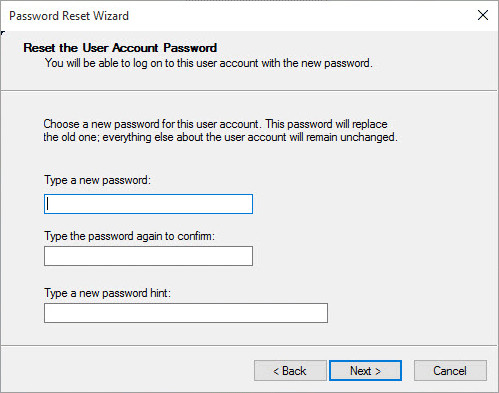
Parte 2. 2 maneiras de ignorar a tela de login do Windows 10 com senha
Se você conseguir entrar em sua conta do Windows 10/11, poderá ignorar a senha do Windows 10/11 sem redefini-la ou apagá-la. Será muito mais fácil desabilitar o recurso de senha no Windows 10/11.
Maneira 1: Ignorar a tela de login de senha do Windows 10 com o Netplwiz
Existe uma opção chamada Os usuários devem inserir um nome de usuário e senha para usar este computador. Você pode desmarcar esta opção para ignorar a tela de login e a senha do Windows 10.
Ligue o computador com Windows 10. Faça login na conta com a senha correta.
Segure e pressione o janelas e R teclas ao mesmo tempo para abrir o Corre caixa.
Modelo netplwiz na caixa em branco. Então aperte Digitar seguir adiante.
Vou ao Contas de usuário diálogo. No Usuários seção, selecione sua conta de usuário administrador para o login do Windows 10.
Localizar e desmarcar Os usuários devem inserir um nome de usuário e senha para usar este computador.
Preencha a senha do usuário escolhido. Clique OK confirmar. Agora você pode acessar o computador Windows 10 diretamente após a reinicialização.

Maneira 2: Ignorar a senha do Windows 10 nas configurações do PC
Se você tiver uma conta de administrador disponível, poderá obter mais uma solução para ignorar a senha do Windows 10 sem um disco. Para ser mais específico, você pode acessar as Configurações do PC para desativar a senha do Windows 10 manualmente.
Entre na sua conta do Windows 10. Encontre e vá para as configurações do PC.
Escolha o Contas opção. Na seção de Opções de login, clique Mudar debaixo Senha.
Digite a senha atual no Mude sua senha tela. Clique Próximo para continuar o processo.
Ignorar o Nova senha, Redigite a senha, e Dica de senha opções. Clique Próximo Seguido por Terminar. Agora você pode ignorar o login do Windows 10 com uma senha.

Perguntas frequentes.
-
Como ignorar a senha do Windows 10 com o prompt de comando?
Achar Prompt de comando da lista do Windows. Escolher Executar como administrador no menu do botão direito. Modelo
mover d:windowssystem32utilman.exe d:windowssystem32utilman.exe.bak
copie d:windowssystem32cmd.exe d:windowssystem32utilman.exe no prompt de comando. Mais tarde, use o wpeutil comando reboot para reiniciar o computador. -
Você pode ignorar a senha do Windows 10 usando um telefone Android?
Sim. Antes de tudo, seu telefone Android deve estar enraizado. Mais tarde, você pode executar o WPGenius para redefinir e ignorar a senha do Windows 10 remotamente. Vou ao Telefone seção e escolha a Montar opção. Conecte seu telefone Android ao computador Windows 10. Ative a depuração USB nas configurações do Android. Escolher Dispositivo de mídia (MTP). Pressione F12 ao reiniciar seu computador Windows 12. Escolha WPgenius e siga as instruções na tela para ignorar a senha de login do Windows 10 pelo telefone Android.
-
Como ignorar a senha do Windows 10 através do BIOS?
Ligue o computador. Digite a senha do BIOS continuamente. Quando você está bloqueado, você pode ver um Sistema desativado notificação com um número. Anote o código em seu telefone ou notebook. Visite o site da senha do BIOS em seu telefone ou computador normal. Digite seu código e escolha Pegue a senha. Digite a senha copiada para acessar o BIOS.
Conclusão
Isso é tudo para ignorar a senha do Windows 10 tela em diferentes aspectos. Não importa se você esqueceu sua senha do Windows ou não, você pode usar os métodos acima para redefinir a senha no Windows 10/11 com sucesso, mesmo sem a senha anterior.
Soluções quentes
-
Senha do Windows
- Ignorar a senha do Windows 8
- Mostrar senha do administrador usando o CMD
- Ignorar a senha do Windows 10
- Hackear senha no computador Windows
- Ignorar senha de administrador no Windows
- Os 5 principais crackers de senha do Windows 10
- Redefinição de senha do Windows Vista
- Ferramentas gratuitas de recuperação de senha do Windows
-
Dicas do Windows
-
Corrigir janelas
-
dicas de senha
Redefinição de senha do Windows
Redefinir conta de administrador/usuário do Windows
Download grátis Download grátis
